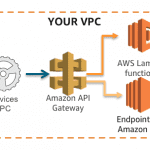Aprende a realizar un REST API usando Serverless, Amazon Lambda, Express, Node.js y DynamoDB. Además usaremos un par de herramientas que hará mucho más sencilla su desarrollo.
Source: Deploy a REST API using Serverless, Express and Node.js
Hace un tiempo que me fasciné con la tecnología Serverless, hasta el punto que gran parte de mis desarrollos y sistemas ya están funcionando con ella. Fue a tal nivel que me vi obligado a aprender lenguajes de programación de los cuales nunca me había hecho el tiempo de aprender, en este caso NodeJS ya que nunca me gustó mucho Javascript. Para mi sorpresa ES6, en lo que está basado actualmente la nueva versión de javascript, se adecua un montón a la forma como estoy acostumbrado a programar por lo que el aprendizaje fue más sencillo.
Aprovecho de escribir este tutorial ya que por un lado un amigo – Marcelo A. – me dijo que ya no estoy escribiendo tanto en mi blog, por lo cual he perdido tráfico, además de poder ayudar a otro amigo – Ernesto M.- con una breve introducción de estas tecnologías.
En este ejemplo crearemos una API REST – solo usaremos el create, list, and get como ejemplos- de productos que se conectará a una tabla en DynamoDB. (Pueden ver el código del ejemplo en GitHub)
Si bien a continuación hay una lista de requerimientos que deberías tener para poder entender lo más posible este ejemplo, puedes perfectamente copiar el código desde el repositorio y probarlo directamente. Yo estaré programando directamente en Linux, pero lo que mostraré debería ser transversal.
Requerimientos :
- Tener una cuenta en Amazon Web Services.
- Tener instalado la herramienta de Serverless.
- Tener instalado NodeJS y npm.
- Tener un IDE ( Netbeans, Atom, Sublime, etc ) con el cual poder editar el código de manera adecuada y entendible.